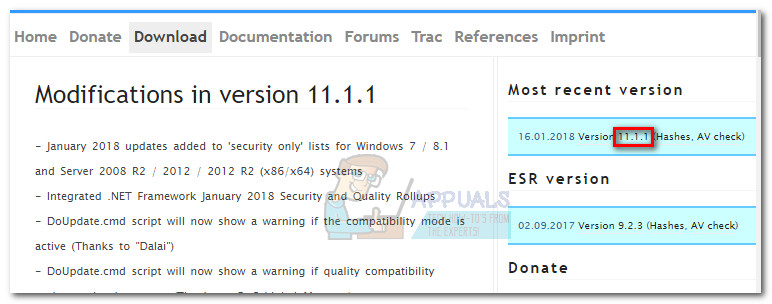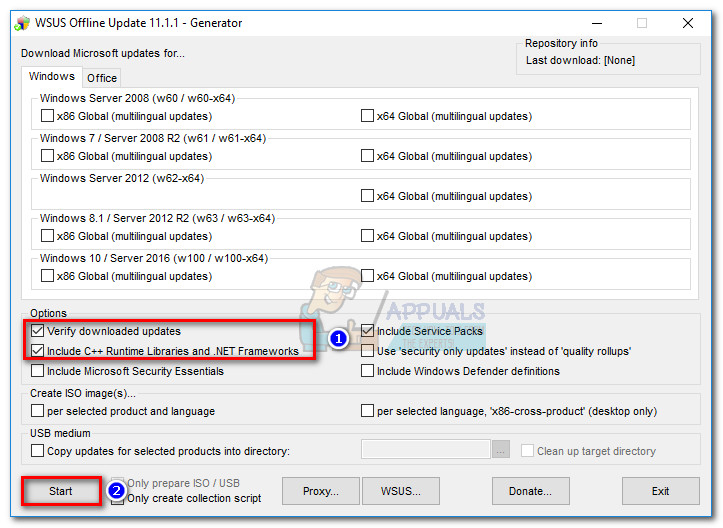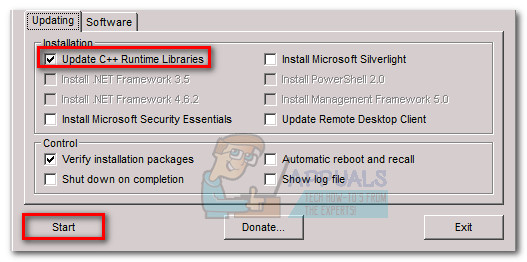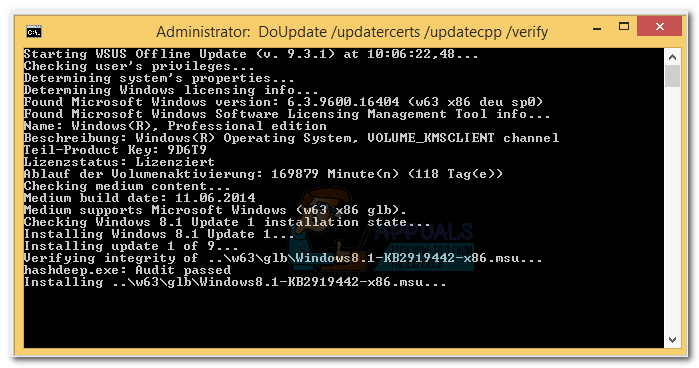ఎదుర్కొంటున్న వినియోగదారులు “ విండోస్ అప్డేట్ స్వతంత్ర ఇన్స్టాలర్ నవీకరణల కోసం వెతుకుతూనే ఉంది ”సమస్య ద్వారా శోధన నివేదించబడింది విండోస్ నవీకరణ స్వతంత్ర ఇన్స్టాలర్ చాలా సమయం పడుతుంది (చాలా గంటలు) లేదా నిరవధికంగా చిక్కుకుపోతుంది. ఈ సమస్య యొక్క మరొక లక్షణం Svchost.exe స్థిరంగా అధిక CPU & RAM వినియోగాన్ని కలిగి ఉన్న ప్రక్రియ.  ఈ సంచిక యొక్క రూపాన్ని 2016 యొక్క 2 వ త్రైమాసికం నాటిది మరియు ఇది విండోస్ విస్టా, విండోస్ 7 మరియు విండోస్ 8 లలో కనిపిస్తుంది. ఈ ప్రవర్తన సాధారణంగా క్లీన్ ఓఎస్ ఇన్స్టాలేషన్ తర్వాత లేదా పాత విండోస్ వెర్షన్ నుండి అప్గ్రేడ్ అయిన తర్వాత ఎదురవుతుంది. ఇప్పటి వరకు, మైక్రోసాఫ్ట్ ఈ సమస్యను ఎదుర్కోవడంలో తుది వినియోగదారులకు సహాయపడే “అందరికీ పని” పరిష్కారాన్ని అందించలేదు.
ఈ సంచిక యొక్క రూపాన్ని 2016 యొక్క 2 వ త్రైమాసికం నాటిది మరియు ఇది విండోస్ విస్టా, విండోస్ 7 మరియు విండోస్ 8 లలో కనిపిస్తుంది. ఈ ప్రవర్తన సాధారణంగా క్లీన్ ఓఎస్ ఇన్స్టాలేషన్ తర్వాత లేదా పాత విండోస్ వెర్షన్ నుండి అప్గ్రేడ్ అయిన తర్వాత ఎదురవుతుంది. ఇప్పటి వరకు, మైక్రోసాఫ్ట్ ఈ సమస్యను ఎదుర్కోవడంలో తుది వినియోగదారులకు సహాయపడే “అందరికీ పని” పరిష్కారాన్ని అందించలేదు.
వ్యవస్థకు ఈ ప్రత్యేక సమస్య ఉందని ధృవీకరిస్తోంది
మీరు దిగువ సంభావ్య పరిష్కారాలకు వెళ్లడానికి ముందు, మీ కంప్యూటర్ వాస్తవానికి ఈ సమస్యతో బాధపడుతుందని నిర్ధారించుకోవడం చాలా ముఖ్యం. అప్డేటింగ్ భాగం చాలా విభిన్న కారణాల వల్ల అవాక్కవుతుంది, కాబట్టి మీ విండోస్ అప్డేట్ సమస్యను పరిష్కరించడంలో ఈ వ్యాసంలో ఉన్న పద్ధతులు ప్రభావవంతంగా ఉన్నాయో లేదో నిర్ణయించడం చాలా ముఖ్యం. దిగువ దశలను అనుసరించండి మరియు మీ కంప్యూటర్ ఈ ప్రత్యేక సమస్యకు సంబంధించిన లక్షణాలను కలిగి ఉందో లేదో చూడండి:
- తెరవండి టాస్క్ మేనేజర్ (Ctrl + Shift + Esc) , వెళ్ళండి ప్రక్రియలు టాబ్ చేసి క్లిక్ చేయండి అన్ని వినియోగదారుల నుండి ప్రక్రియలను చూపించు .
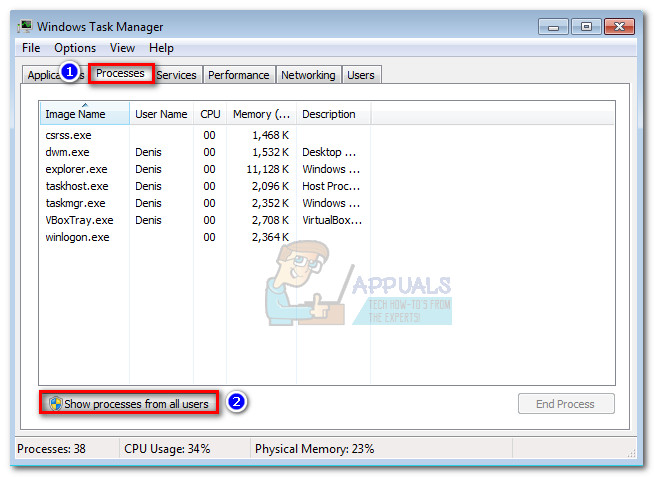
- వెళ్ళండి సేవలు టాబ్ చేసి, పిలిచిన సేవపై క్లిక్ చేయండి వుసేర్వ్ దానిని హైలైట్ చేయడానికి. అప్పుడు, దానిపై కుడి క్లిక్ చేసి ఎంచుకోండి ప్రాసెస్కు వెళ్లండి . టాస్క్ మేనేజర్ స్వయంచాలకంగా తిరిగి తెరవాలి ప్రక్రియ టాబ్ మరియు హైలైట్ Svchost.exe సంబంధం ఉన్న ప్రక్రియ విండోస్ నవీకరణలు .
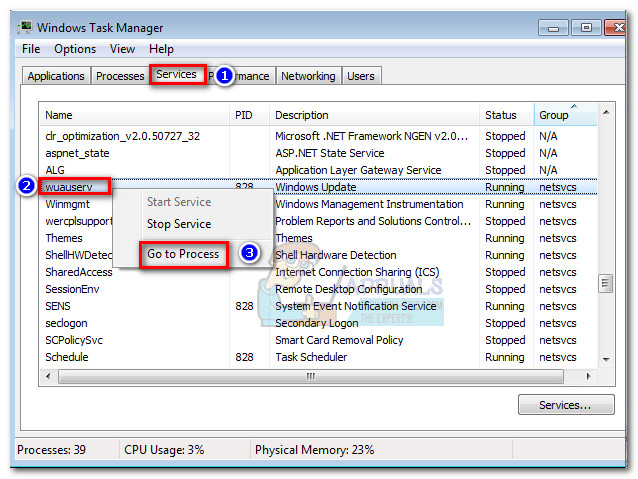
- కొంత సమయం పర్యవేక్షణలో గడపండి Svchost.exe మరియు అది ఎలా ప్రవర్తిస్తుందో చూడండి. ఈ ప్రక్రియలో అధిక CPU & రామ్ వినియోగం (సుమారు 200 MB) ఉందని మీరు చూస్తే, మీ కంప్యూటర్ ఈ ప్రత్యేక సమస్యతో బాధపడే అవకాశం ఉంది. పర్యవసానంగా, ఈ క్రింది పద్ధతులు తప్పిపోయిన నవీకరణలను వర్తింపజేయడానికి మరియు వనరుల వినియోగాన్ని తగ్గించడానికి మిమ్మల్ని అనుమతిస్తుంది.
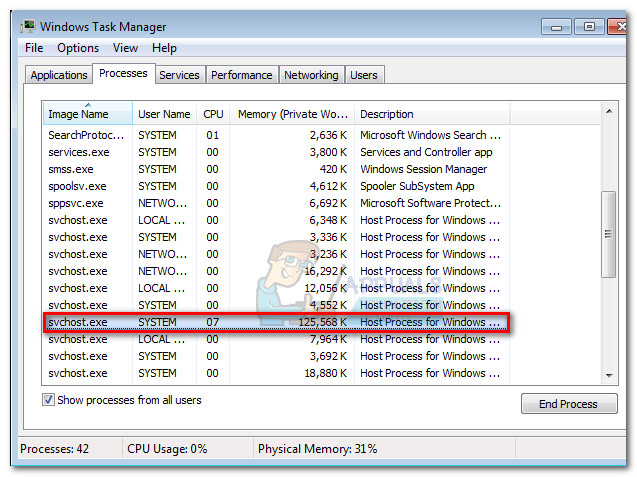
మీ కంప్యూటర్ అదే లక్షణాలతో బాధపడుతుందని మీరు ధృవీకరించినట్లయితే, మీరు దిగువ సంభావ్య పరిష్కారాలతో కొనసాగవచ్చు. మీ పరిస్థితికి తగిన పరిష్కారాన్ని ఎదుర్కొనే వరకు దయచేసి రెండు పద్ధతులను అనుసరించండి.
విధానం 1: ఇటీవలి సర్వీసింగ్ స్టాక్ అప్డేట్ (SSU) ద్వారా నవీకరించబడుతోంది
మైక్రోసాఫ్ట్ ఈ సమస్య గురించి తెలుసు మరియు దానితో కొంత ప్రభావవంతమైన పరిష్కారాన్ని అందిస్తుంది కెబి 3102810 నవీకరణ. ఈ ప్రత్యేకమైన విండోస్ అప్డేట్ సమస్యను సాధారణంగా డౌన్లోడ్ చేయడం ద్వారా పరిష్కరించవచ్చు సర్వీసింగ్ స్టాక్ అప్డేట్ (SSU) . అయినప్పటికీ, వినియోగదారు నిలిపివేయబడితే తప్ప SSU ద్వారా నవీకరించడం పనిచేయదు స్వయంచాలక నవీకరణలు . స్వయంచాలక నవీకరణలను ఆపివేయడానికి క్రింది దశలను అనుసరించండి మరియు ఇటీవలి ద్వారా నవీకరించండి సర్వీసింగ్ స్టాక్ నవీకరణ:
గమనిక: విండోస్ 7 ను దృష్టిలో ఉంచుకుని దిగువ దశలు (మరియు స్క్రీన్షాట్లు) సృష్టించబడ్డాయి. ఉపయోగించడానికి గమనిక ఖచ్చితమైన విండోస్ 8 సూచనలు మరియు మార్గాల కోసం ప్రతి దశలో పేరాలు.
- ప్రారంభ మెనుని (దిగువ-ఎడమ మూలలో) యాక్సెస్ చేసి “ విండోస్ నవీకరణ శోధన పెట్టెలో ”. అప్పుడు క్లిక్ చేయండి విండోస్ నవీకరణ లో ప్రోగ్రామ్ జాబితా పైన.
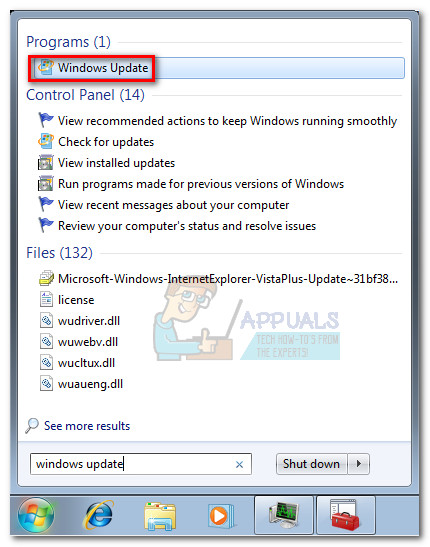 గమనిక: విండోస్ 8 లో, మీరు నొక్కవచ్చు విండోస్ కీ + I. , ఆపై ఎంచుకోండి నియంత్రణ ప్యానెల్ కొత్తగా కనిపించిన మెను నుండి. లో నియంత్రణ ప్యానెల్ , ఎంచుకోండి విండోస్ నవీకరణ జాబితా నుండి.
గమనిక: విండోస్ 8 లో, మీరు నొక్కవచ్చు విండోస్ కీ + I. , ఆపై ఎంచుకోండి నియంత్రణ ప్యానెల్ కొత్తగా కనిపించిన మెను నుండి. లో నియంత్రణ ప్యానెల్ , ఎంచుకోండి విండోస్ నవీకరణ జాబితా నుండి. - కంట్రోల్ పానెల్ యొక్క ఎడమ పేన్లో, క్లిక్ చేయండి సెట్టింగులను మార్చండి , ఆపై సెట్ చేయండి ముఖ్యమైన నవీకరణ సెట్టింగులు నవీకరణల కోసం ఎప్పుడూ తనిఖీ చేయవద్దు . కొట్టుట అలాగే మీ మార్పులను నిర్ధారించడానికి.
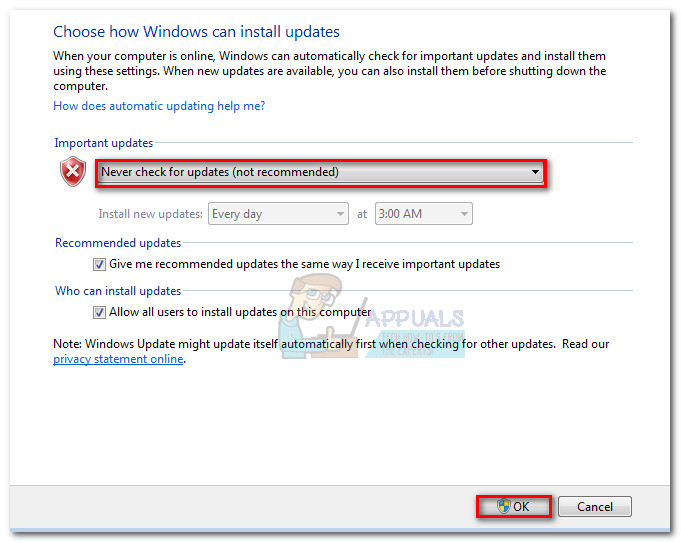 గమనిక: విండోస్ 8 లో, పై క్లిక్ చేయండి సెట్టింగులను మార్చండి మరియు కోసం సెట్టింగులను సెట్ చేయండి స్వయంచాలక నవీకరణలు కు ఎప్పుడూ.
గమనిక: విండోస్ 8 లో, పై క్లిక్ చేయండి సెట్టింగులను మార్చండి మరియు కోసం సెట్టింగులను సెట్ చేయండి స్వయంచాలక నవీకరణలు కు ఎప్పుడూ. - మీ కంప్యూటర్ను పున art ప్రారంభించి, బ్యాకప్ చేసే వరకు వేచి ఉండండి.
- ఈ Microsoft లింక్ను ఉపయోగించండి ( ఇక్కడ ) మీ ఆపరేటింగ్ సిస్టమ్ కోసం నవీకరించబడిన SSU యొక్క తగిన సంస్కరణను డౌన్లోడ్ చేయడానికి. మీరు డౌన్లోడ్ లింక్లను క్రింద కనుగొనవచ్చు విధానం 2: మైక్రోసాఫ్ట్ డౌన్లోడ్ సెంటర్ .
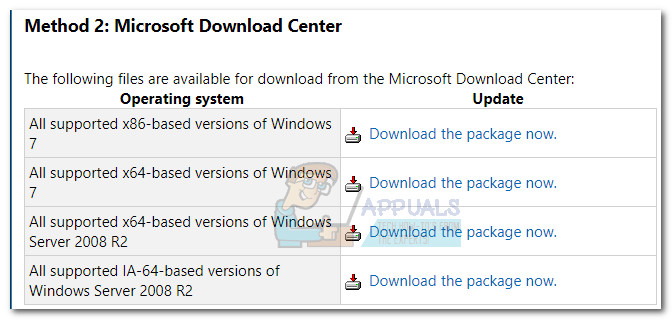 గమనిక: విండోస్ 8 లో, ఈ అధికారిక మైక్రోసాఫ్ట్ లింక్ను సందర్శించండి ( ఇక్కడ ) మరియు మీ విండోస్ వెర్షన్ ఆధారంగా తగిన SSU డ్రైవర్ను డౌన్లోడ్ చేసుకోండి విధానం 2: మైక్రోసాఫ్ట్ డౌన్లోడ్ సెంటర్ .
గమనిక: విండోస్ 8 లో, ఈ అధికారిక మైక్రోసాఫ్ట్ లింక్ను సందర్శించండి ( ఇక్కడ ) మరియు మీ విండోస్ వెర్షన్ ఆధారంగా తగిన SSU డ్రైవర్ను డౌన్లోడ్ చేసుకోండి విధానం 2: మైక్రోసాఫ్ట్ డౌన్లోడ్ సెంటర్ . - SSU నవీకరణను ఇన్స్టాల్ చేసి, మీ సిస్టమ్ను మళ్లీ పున art ప్రారంభించండి. అప్పుడు, తిరిగి స్వయంచాలక నవీకరణలు మేము 2 వ దశలో చేసినట్లు మరియు తిరిగి ప్రారంభించండి స్వయంచాలక నవీకరణలు వాటిని తిరిగి సెట్ చేయడం ద్వారా నవీకరణలను స్వయంచాలకంగా ఇన్స్టాల్ చేయండి.
- చివరగా, క్లిక్ చేయండి తాజాకరణలకోసం ప్రయత్నించండి మళ్ళీ విండోస్ అప్డేట్ డైలాగ్ బాక్స్లో. మిగిలిన నవీకరణలు ఇప్పుడు సమస్యలు లేకుండా ఇన్స్టాల్ చేయాలి.
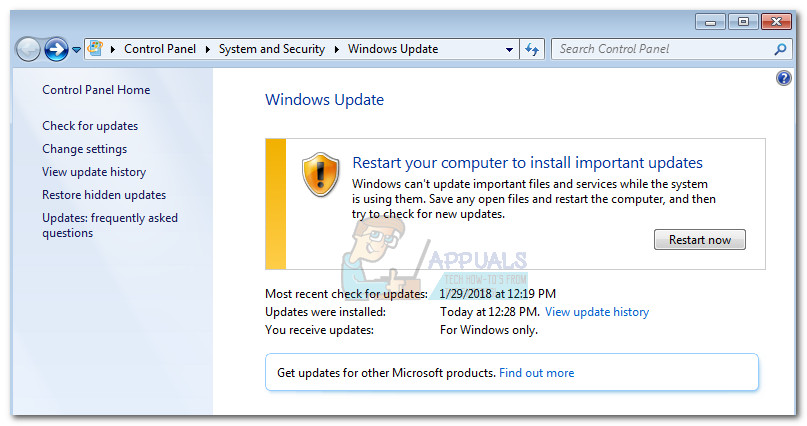 విధానం 2: WSUS ఆఫ్లైన్ అప్డేటర్ ద్వారా నవీకరించబడుతోంది
విధానం 2: WSUS ఆఫ్లైన్ అప్డేటర్ ద్వారా నవీకరించబడుతోంది
పై పద్ధతి విఫలమైతే, మీరు తప్పిపోయినవన్నీ ఇన్స్టాల్ చేయగలరు విండోస్ నవీకరణలు ఉపయోగించడం ద్వార WSUS ఆఫ్లైన్ అప్డేటర్. WSUS ఆఫ్లైన్ అప్డేటర్ తేలికపాటి, ఓపెన్-సోర్స్ సాఫ్ట్వేర్, ఇది మైక్రోసాఫ్ట్ సర్వర్ల నుండి తప్పిపోయిన నవీకరణలను స్వయంచాలకంగా లాగి వాటిని మీ సిస్టమ్లో ఇన్స్టాల్ చేస్తుంది.
ఈ సాఫ్ట్వేర్ విండోస్ 7 మరియు విండోస్ 8.1 లలో పనిచేస్తుంది. WSUS ఆఫ్లైన్ అప్డేటర్తో తప్పిపోయిన విండోస్ నవీకరణలను డౌన్లోడ్ చేయడానికి క్రింది మార్గదర్శిని అనుసరించండి:
- యొక్క అధికారిక పేజీని సందర్శించండి WSUS ఆఫ్లైన్ అప్డేటర్ ( ఇక్కడ ). డౌన్లోడ్ పేజీకి నావిగేట్ చేయండి మరియు క్రింద ఉన్న సంస్కరణ సంఖ్యపై క్లిక్ చేయడం ద్వారా ఆర్కైవ్ను డౌన్లోడ్ చేయండి ఇటీవలి వెర్షన్ .
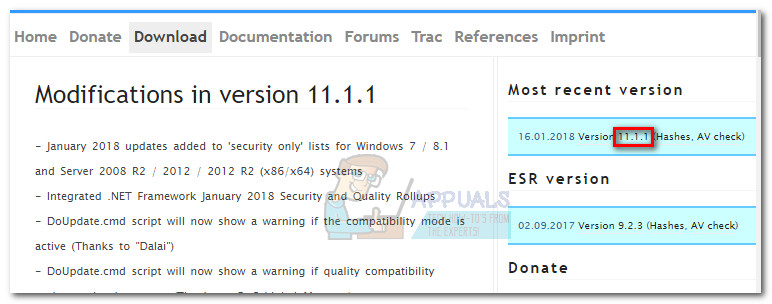
- Wsusoffline.zip ఆర్కైవ్ను తెరిచి, దాని కంటెంట్లను కలిగి ఉన్న డ్రైవ్లోకి సేకరించండి తగినంత స్థలం .
- అమలు చేయండి అప్డేట్ జెనరేటర్ ఎక్జిక్యూటబుల్ మరియు పక్కన ఉన్న పెట్టెలను తనిఖీ చేయండి డౌన్లోడ్ చేసిన నవీకరణలను ధృవీకరించండి మరియు సి ++ రన్టైమ్ లైబ్రరీలను మరియు నెట్ ఫ్రేమ్వర్క్లను చేర్చండి . కొట్టుట ప్రారంభించండి తప్పిపోయిన నవీకరణలను డౌన్లోడ్ చేయడం ప్రారంభించడానికి.
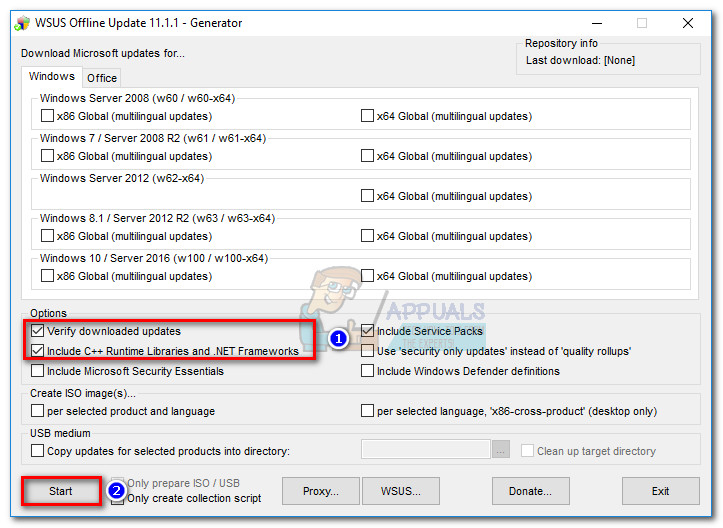
- డౌన్లోడ్ భాగం ముగిసిన తర్వాత, UpdateGenerator.exe ని మూసివేసి ప్రారంభించండి UpdateInstaller.exe నుండి wsusoffline> క్లయింట్ ఫోల్డర్.
- చివరగా, పక్కన ఉన్న పెట్టెను తనిఖీ చేయండి సి ++ రన్టైమ్ లైబ్రరీలను నవీకరించండి మరియు హిట్ ప్రారంభించండి మీ కంప్యూటర్కు నవీకరణలను వర్తింపచేయడానికి.
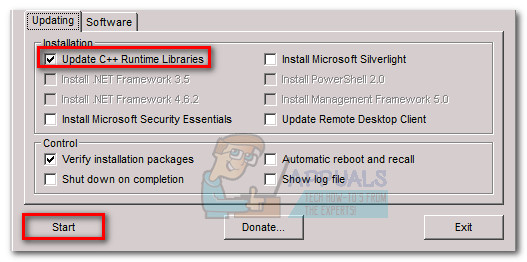
- మీరు ఎన్ని నవీకరణలు పెండింగ్లో ఉన్నారో బట్టి, ఈ ప్రక్రియ గంటకు పైగా పడుతుంది. అన్ని నవీకరణలు వర్తింపజేసిన తర్వాత, మీ కంప్యూటర్ను రీబూట్ చేయండి మరియు మీ తాజా విండోస్ వెర్షన్ను ఆస్వాదించండి.
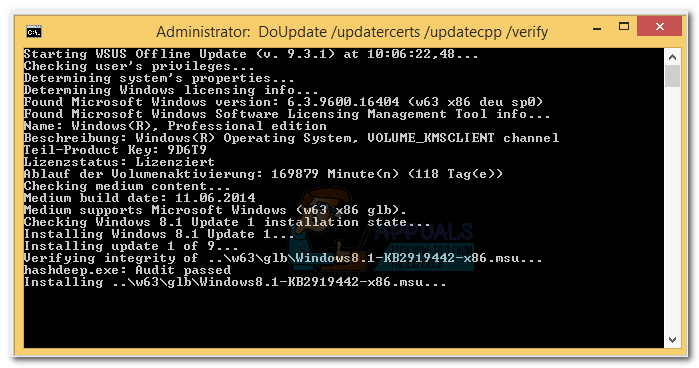
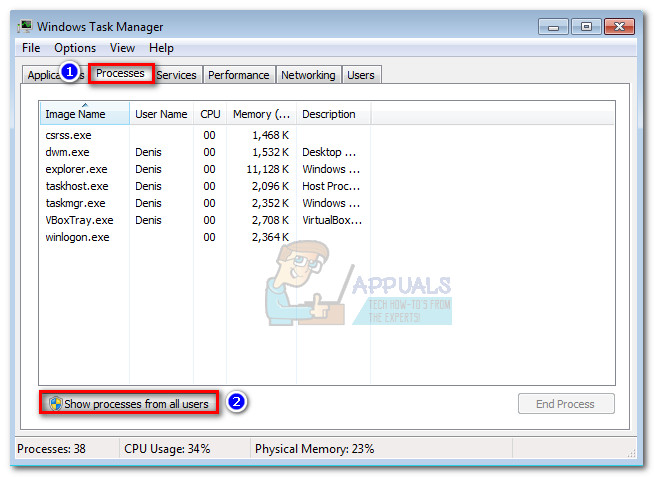
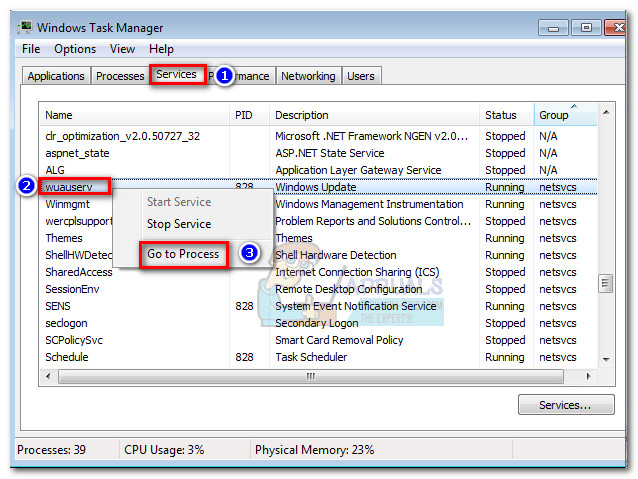
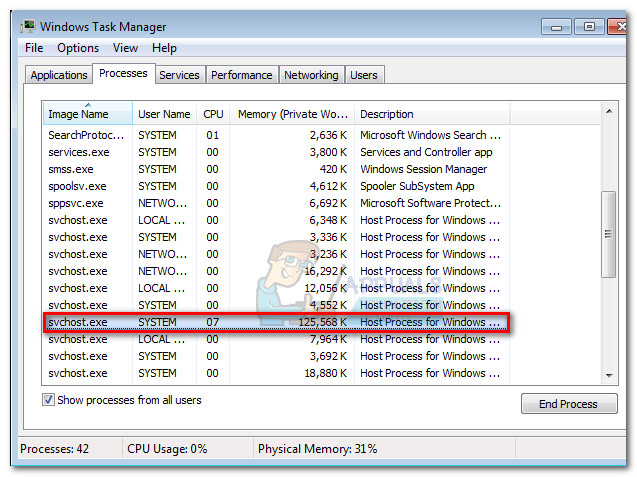
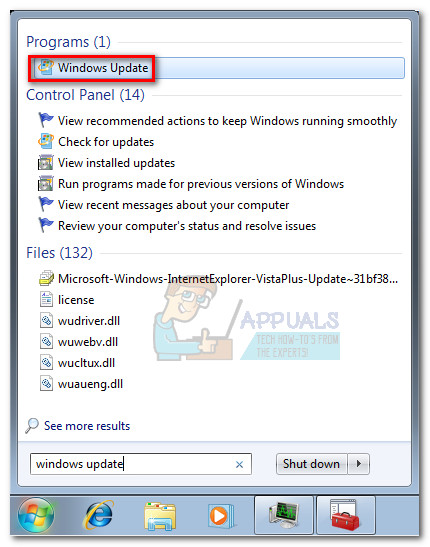 గమనిక: విండోస్ 8 లో, మీరు నొక్కవచ్చు విండోస్ కీ + I. , ఆపై ఎంచుకోండి నియంత్రణ ప్యానెల్ కొత్తగా కనిపించిన మెను నుండి. లో నియంత్రణ ప్యానెల్ , ఎంచుకోండి విండోస్ నవీకరణ జాబితా నుండి.
గమనిక: విండోస్ 8 లో, మీరు నొక్కవచ్చు విండోస్ కీ + I. , ఆపై ఎంచుకోండి నియంత్రణ ప్యానెల్ కొత్తగా కనిపించిన మెను నుండి. లో నియంత్రణ ప్యానెల్ , ఎంచుకోండి విండోస్ నవీకరణ జాబితా నుండి.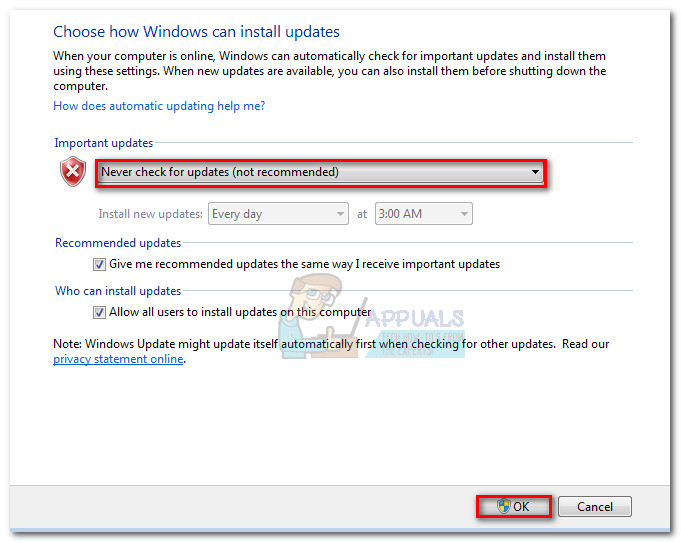 గమనిక: విండోస్ 8 లో, పై క్లిక్ చేయండి సెట్టింగులను మార్చండి మరియు కోసం సెట్టింగులను సెట్ చేయండి స్వయంచాలక నవీకరణలు కు ఎప్పుడూ.
గమనిక: విండోస్ 8 లో, పై క్లిక్ చేయండి సెట్టింగులను మార్చండి మరియు కోసం సెట్టింగులను సెట్ చేయండి స్వయంచాలక నవీకరణలు కు ఎప్పుడూ. 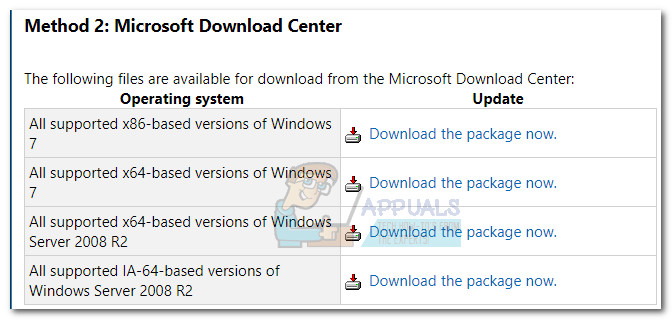 గమనిక: విండోస్ 8 లో, ఈ అధికారిక మైక్రోసాఫ్ట్ లింక్ను సందర్శించండి ( ఇక్కడ ) మరియు మీ విండోస్ వెర్షన్ ఆధారంగా తగిన SSU డ్రైవర్ను డౌన్లోడ్ చేసుకోండి విధానం 2: మైక్రోసాఫ్ట్ డౌన్లోడ్ సెంటర్ .
గమనిక: విండోస్ 8 లో, ఈ అధికారిక మైక్రోసాఫ్ట్ లింక్ను సందర్శించండి ( ఇక్కడ ) మరియు మీ విండోస్ వెర్షన్ ఆధారంగా తగిన SSU డ్రైవర్ను డౌన్లోడ్ చేసుకోండి విధానం 2: మైక్రోసాఫ్ట్ డౌన్లోడ్ సెంటర్ .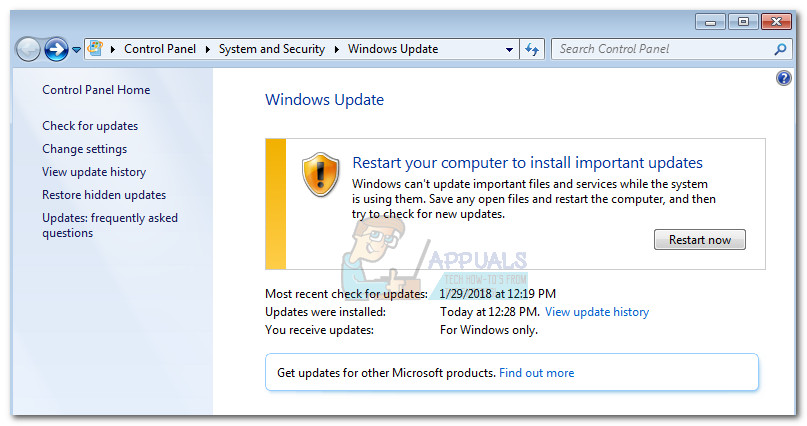 విధానం 2: WSUS ఆఫ్లైన్ అప్డేటర్ ద్వారా నవీకరించబడుతోంది
విధానం 2: WSUS ఆఫ్లైన్ అప్డేటర్ ద్వారా నవీకరించబడుతోంది